تحديد كمية الحبر المتبقية في الطابعة
كما تعلم ، فإن طابعات الليزر تطبع باستخدام مسحوق حبر خاص وأسود فقط ، ولكن أجهزة نفث الحبر تستخدم حبر سائل متعدد الألوان. في بعض الأحيان ، يحتاج مالكو هذه الأجهزة إلى تحديد الكمية التقريبية للحبر المتبقي في الحاويات. علاوة على ذلك ، نود أن نوضح جميع الطرق المتاحة لإنجاز هذه المهمة.
محتوى
حدد مقدار الحبر المتبقي في الطابعة
بالطبع ، إذا كان نظام تزويد الحبر المستمر متصلاً بالطابعة ، فأنت تحتاج فقط إلى إلقاء نظرة على الحاويات المثبتة لفهم مقدار الحبر الموجود بداخلها. تكون دائمًا شفافة ، لذلك لن تكون هناك صعوبات في التعريف. ومع ذلك ، لا يحصل جميع المستخدمين على هذا الجهاز ويستخدمون أحبار قياسية مثبتة. في هذه الحالة ، سيكون من الصعب العثور على المعلمة المطلوبة ، ولكن لا يزال ذلك ممكنًا.
الطريقة الأولى: عرض المعلومات على الشاشة المدمجة
الآن تم تجهيز المزيد والمزيد من الطابعات الحديثة بشاشة مدمجة ، والتي لا تعرض فقط المعلومات الأساسية ، ولكن أيضًا يتم التحكم من خلالها في الجهاز. في حالة وجود مؤشرات بسيطة ، ما عليك سوى النقر على الزر المناسب حتى تظهر علامة بمستوى الطلاء على الشاشة.
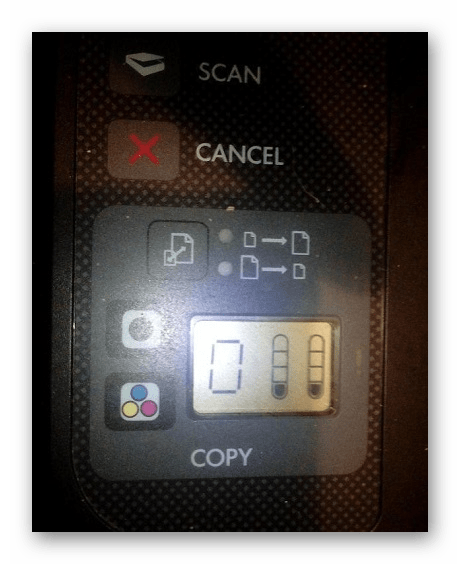
في الطابعات متعددة الوظائف الأكثر تعقيدًا وباهظة الثمن ، تم تصميم نظام تحكم كامل مع قوائمه وأقسامه ، حيث توجد المعلومات التي تحتاجها. اعتمادًا على طراز الطابعة ، ابحث عن عنصر مستوى الحبر باستخدام أزرار التبديل وعرض المعلومات. للحصول على إرشادات مفصلة حول إدارة النظام قيد النظر ، انظر دليل الطابعة.

الطريقة 2: برنامج المطور
تقوم جميع الشركات المصنعة لأجهزة الطباعة تقريبًا بتطوير برامجها الخاصة التي تتيح لك إدارة الجهاز بسرعة. في أغلب الأحيان ، توجد وظيفة تسمح لك بتتبع كمية الطلاء المتبقية. يتم تثبيت هذه التطبيقات مع برامج التشغيل التي تم تنزيلها من الموقع الرسمي أو تثبيتها من خلال قرص مرخص. للحصول على إرشادات مفصلة حول هذا الموضوع ، راجع المقالة على الرابط التالي.
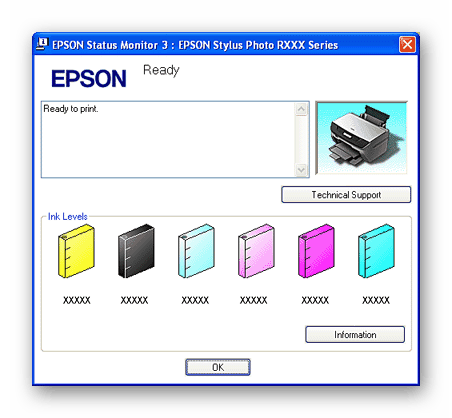
اقرأ أيضا: تثبيت برامج تشغيل الطابعة
تسمى أداة Brother "مراقب الحالة" وتفتح مباشرة من شريط المهام. في Canon ، هذه الأداة لها اسم متطابق ووظائف بنفس الطريقة. تسمح HP لمالكي Windows 10 بتنزيل تطبيق خاص من المتجر يعرض المعلومات المطلوبة. يمكنك القيام بذلك عن طريق النقر على الرابط أدناه.
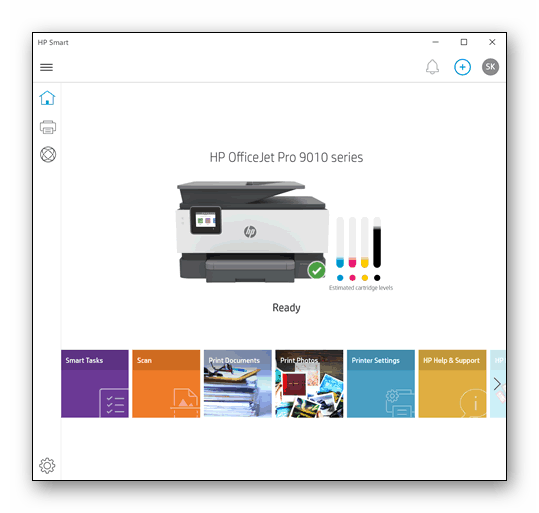
قم بتنزيل تطبيق HP Smart من متجر Microsoft
الطريقة الثالثة: قائمة تفضيلات الطباعة في Windows
الأداة المساعدة الملكية التي تسمح لك بمراقبة الحالة لا تذهب دائمًا إلى الطابعة ، ومع ذلك ، في معظم طرازات أجهزة نفث الحبر ، يحتوي برنامج التشغيل نفسه على أداة مدمجة لعرض مقدار الحبر في الحاويات ، حيث يتم عرض كل لون على حدة. يبدأ من خلال الإعدادات في نظام التشغيل Windows.
- افتح "ابدأ" وانتقل إلى "الإعدادات" .
- هنا سوف تحتاج إلى اختيار قسم "الأجهزة" .
- انتقل إلى فئة "الطابعات والماسحات الضوئية" .
- انقر بزر الماوس الأيسر على الجهاز المطلوب.
- افتح قائمة إدارة الطابعة.
- انتقل إلى قسم "تفضيلات الطباعة" .
- في إحدى علامات التبويب ، سيتم عرض مستوى الحبر في كل خزان.
- انقر على الزر المناسب لعرض نافذة جديدة مع حالة الطلاء.
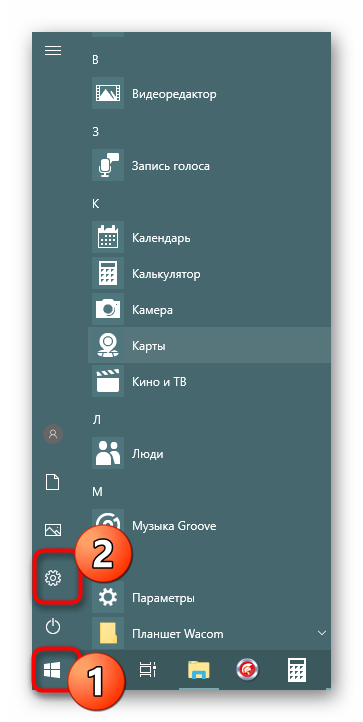
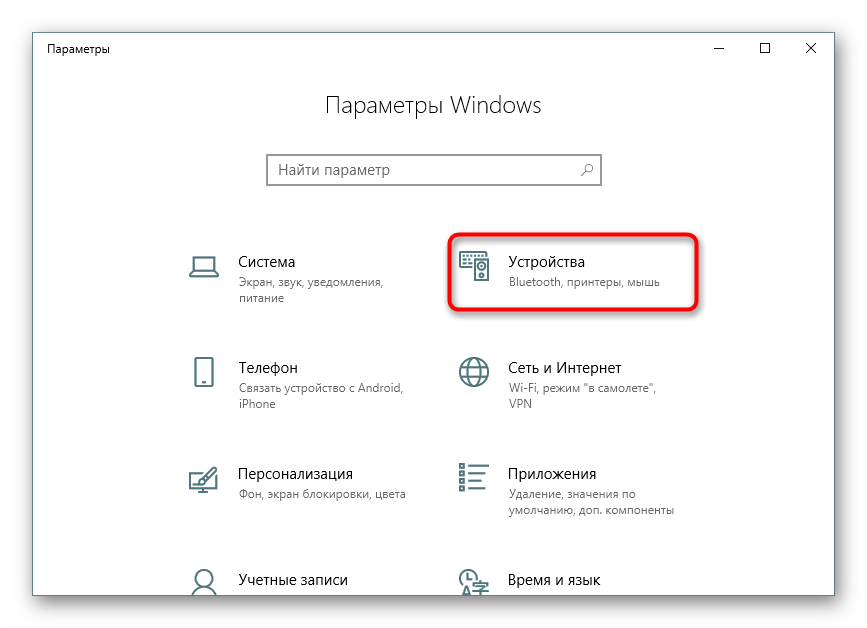

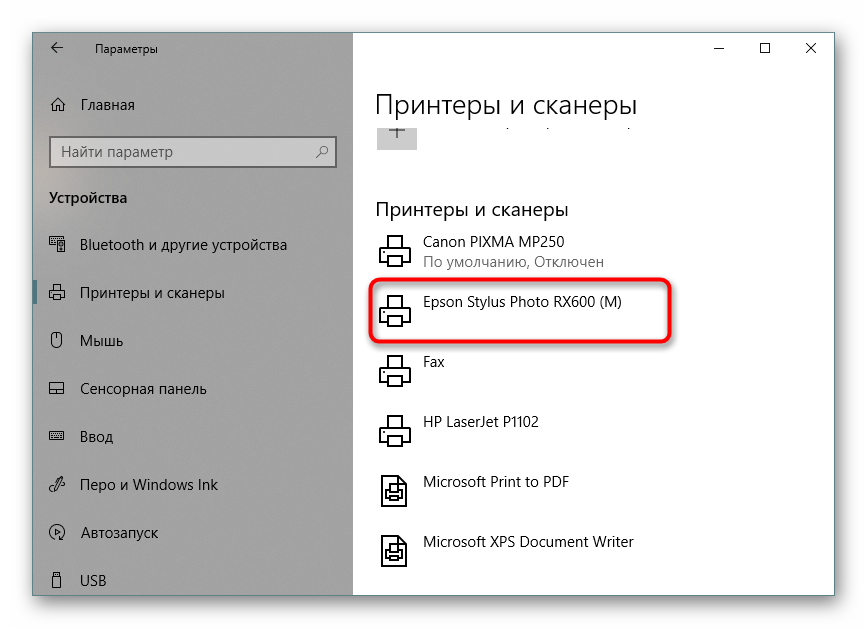
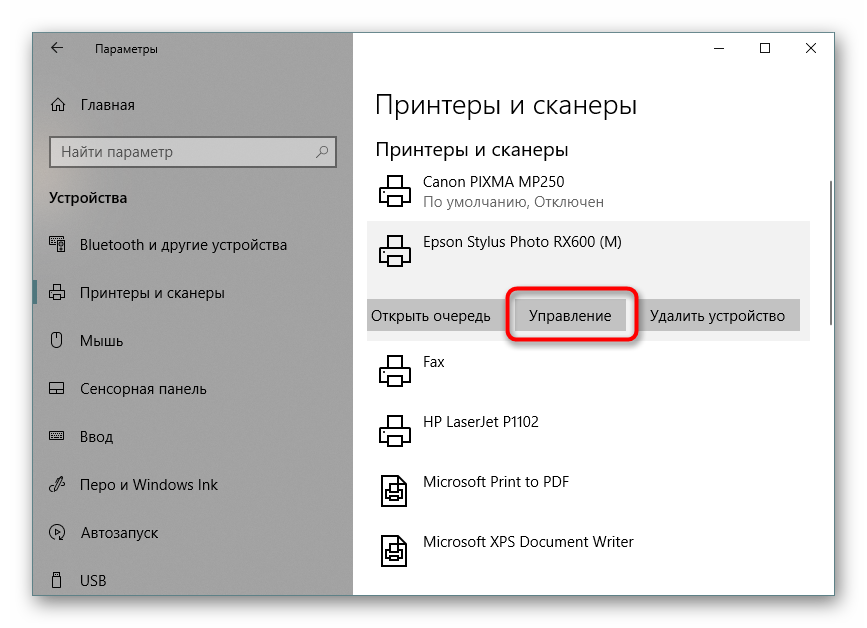
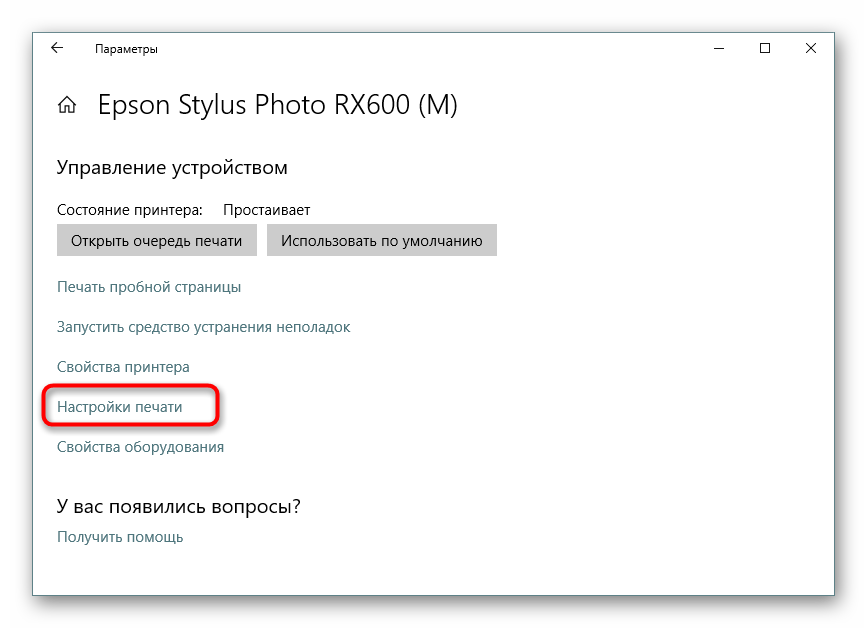
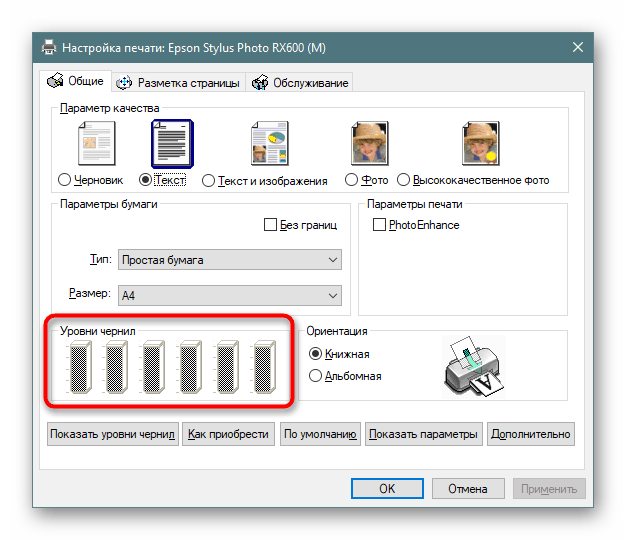
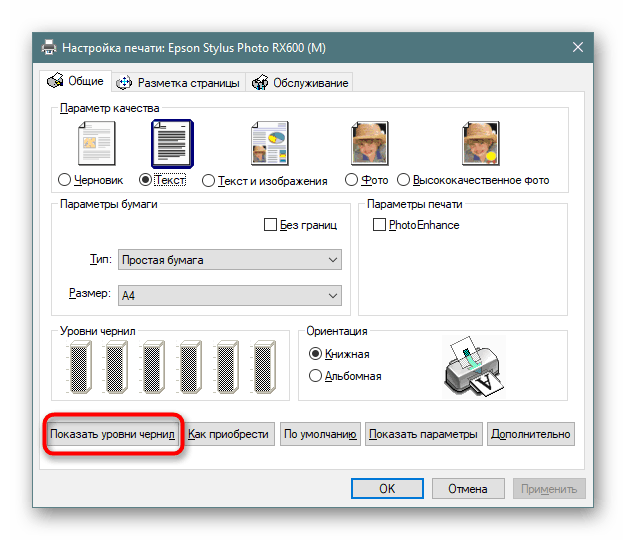
الطريقة الرابعة: طباعة صفحة اختبار
يحتوي كل برنامج طابعة على زر يبدأ في طباعة صفحة اختبار. تم بالفعل إدخال محتوياته في ذاكرة الجهاز ، لذلك يبقى له إصدار ورقة مكتملة فقط. ستحدد جودة العناصر الفردية ما تبقى من طلاء معين.
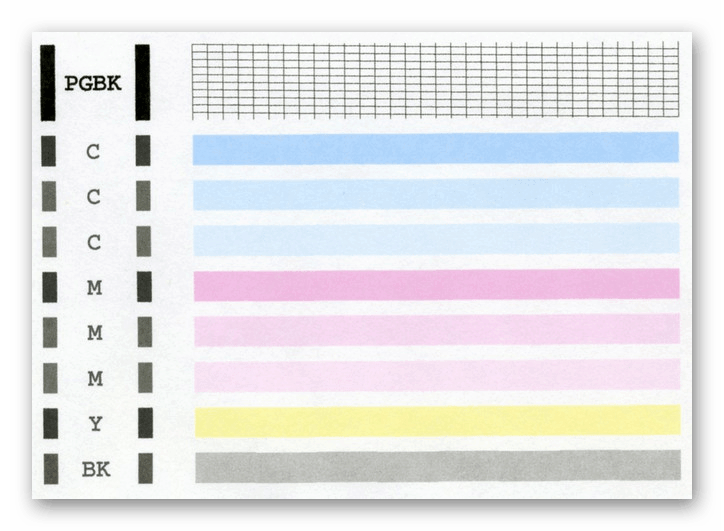
يمكنك بدء هذه العملية ببضع نقرات:
- استخدم الطريقة السابقة للذهاب إلى إدارة المعدات اللازمة.
- ابدأ في طباعة صفحة اختبار عن طريق النقر على الرابط الذي يحمل نفس الاسم.
- سترى إشعارًا حول إرسال الاختبار ، ما عليك سوى الحصول على الورقة النهائية.
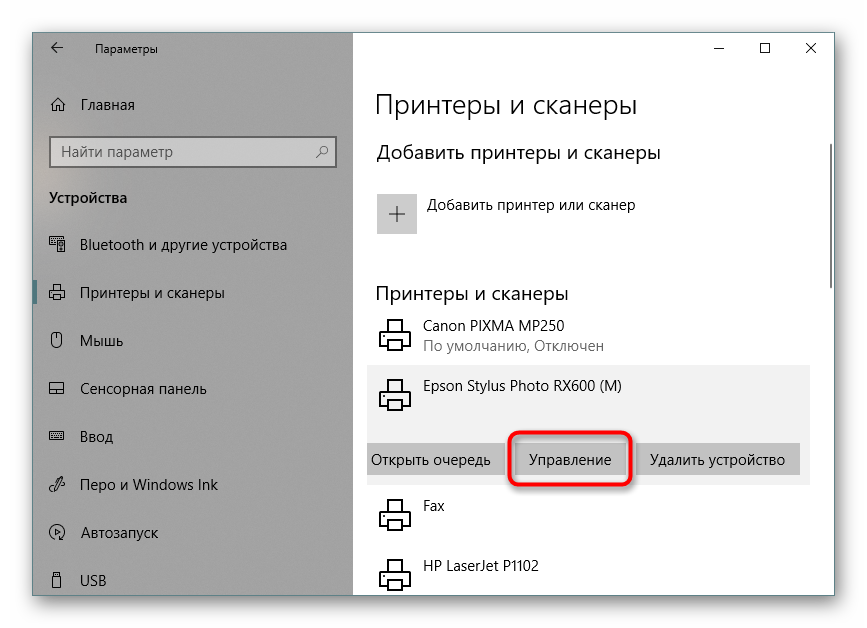
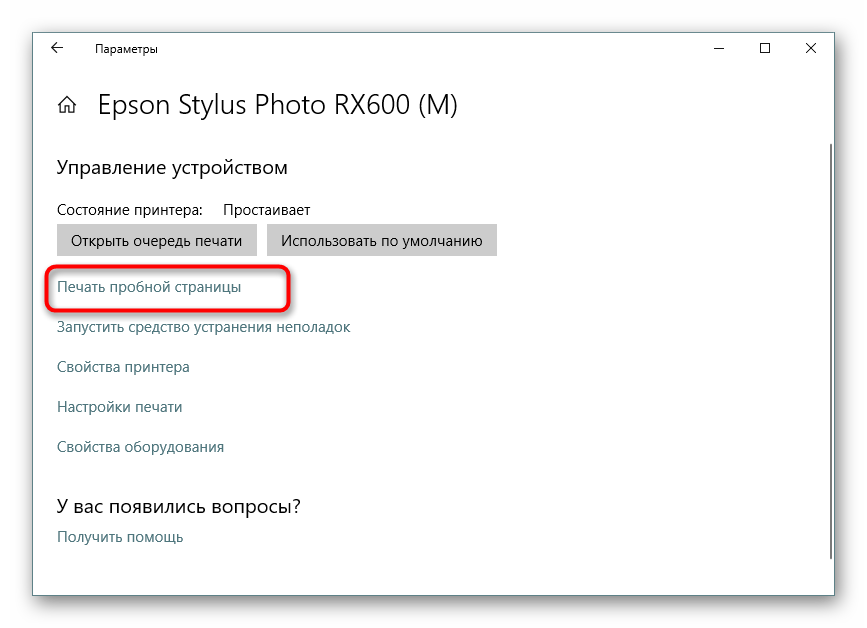
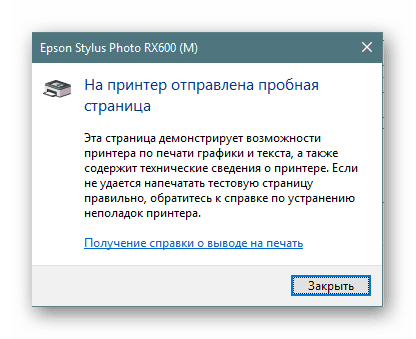
ستجد دليلًا أكثر تفصيلًا حول الطرق المختلفة لفحص جودة الطباعة للطابعة في موادنا الأخرى على الرابط التالي.
اقرأ أيضا: فحص الطابعة لجودة الطباعة
أنت الآن تعرف كل شيء عن تحديد مستوى الحبر في الطابعة. بناءً على المعلومات الواردة ، يمكنك تحديد الخرطوشة التي يجب إعادة تعبئتها أو استبدالها.
اقرأ أيضا:
استبدال خراطيش الطباعة
كيفية إعادة ملء خرطوشة الطابعة